



  |   |
Routrar och åtkomstpunkter som stöder SecureEasySetup™ har märkts med den SecureEasySetup™-symbol som visas nedan. |
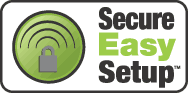
| 1 | Tryck på SecureEasySetup™-knappen på din trådlösa router eller åtkomstpunkt. Se bruksanvisningen till din trådlösa router eller åtkomstpunkt för ytterligare instruktioner. | ||||
| 2 | Tryck på någon av menyknapparna (+, -, OK eller Back) på kontrollpanelen för att sätta skrivaren i offlineläge.
| ||||
| 3 | Tryck på + eller - för att välja LAN.
| ||||
| 4 | Tryck på OK för att gå vidare till nästa menynivå.
| ||||
| 5 | Tryck på + eller - för att välja WLAN.
| ||||
| 6 | Tryck på OK för att gå vidare till nästa menynivå.
| ||||
| 7 | Tryck på + eller - för att välja Inställn. WLAN.
| ||||
| 8 | Tryck på OK för att gå vidare till nästa nivå.
| ||||
| 9 | Tryck på + eller - för att välja SecureEasySetup.
| ||||
| 10 | Tryck på OK. Tryck på OK en gång till om meddelandet nedan visas.
| ||||
| 11 | På kontrollpanelen visas statusen som Kopplar WLAN, Ansluten eller Anslutningsfel för den trådlösa nätverksanslutningen med programvaran SecureEasySetup™. Kopplar WLAN visas när skrivarservern försöker skapa en anslutning till routern eller åtkomstpunkten. Vänta tills antingen Ansluten eller Anslutningsfel visas. Ansluten visas när skrivarservern har anslutits till routern eller åtkomstpunkten. Du kan då använda skrivaren i ett trådlöst nätverk. Anslutningsfel visas när skrivarservern inte har anslutits till routern eller åtkomstpunkten. Försök med att börja om från 1 igen. Om samma meddelande visas en gång till ska du återställa skrivarserverns fabriksinställningar och försöka på nytt.
|
| 1 | Starta datorn. (Du måste logga in med administratörsbehörighet.) Stäng alla öppna program innan du påbörjar konfigurationen. |
| 2 | Sätt i den medföljande cd-skivan i cd-läsaren. Startbilden visas automatiskt. Välj din skrivare och önskat språk. |
| 3 | Klicka på Installera skrivardrivrutin. 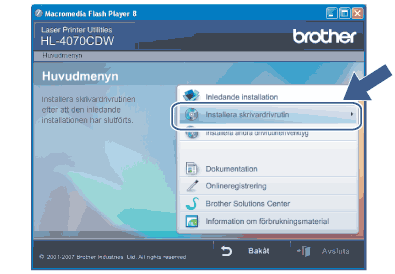 |
| 4 | Klicka på Användare med trådlösa nätverk. 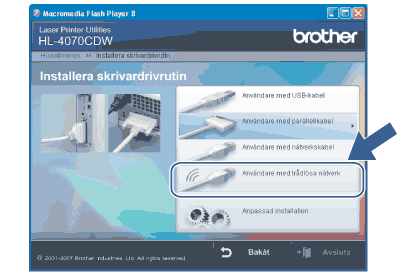 |
| 5 | Välj Endast installering av drivrutiner och klicka sedan på Nästa.  |
| 6 | Gå till Installera skrivardrivrutinen för att se resten av anvisningarna. |
| 1 | Starta Macintosh®-datorn. |
| 2 | Sätt i den medföljande cd-skivan i cd-läsaren. Dubbelklicka på symbolen HL4040_4050_4070 på skrivbordet. Dubbelklicka på symbolen Start Here. Välj din skrivare och önskat språk. 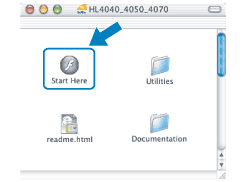 |
| 3 | Klicka på Installera skrivardrivrutin. 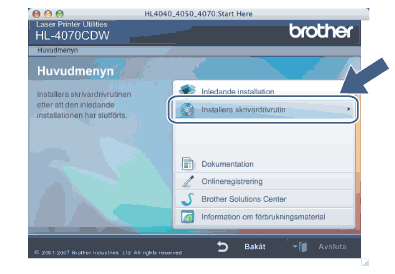 |
| 4 | Klicka på Användare med trådlösa nätverk. 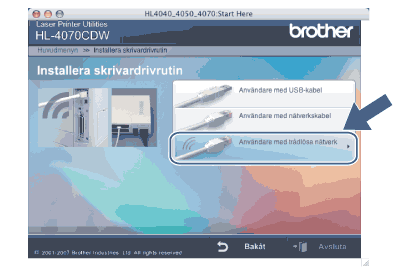 |
| 5 | Välj Endast installation av drivrutiner och klicka sedan på Nästa. 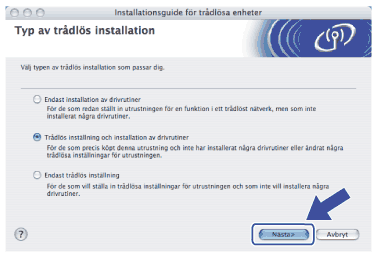 |
| 6 | Gå till Installera skrivardrivrutinen för att se resten av anvisningarna. |
  |   |